昨天介紹了優化器的概念以及講述了Gradient Decent的數學推演,大致上機器學習的基礎概念及流程也就告一段落了,如果後面有用上比較困難的想法,會再進行解釋。
從今天開始講述有關程式方面相關的應用,畢竟都苦悶了一陣子了!該來實際操練看看了!我們會使用到的程式是Python,也是許多人在進行機器學習相關實作的首選,而Pyhon是一個非常強大且容易上手的程式語言,且最重要的是裡面包含許多套件可以使用,會加速我們實踐機器學習!
這裡我會推薦大家下載Anaconda,Anaconda的特點就像新手大補帖一樣,它裡面已經先包含好許多科學數學和數據分析相關的套件了,對於機器學習中,數據的分析和處理是相當重要的,於是我們選擇Anaconda!
step1:
打開Anaconda官網下載
點選Windows,下載Python3.7version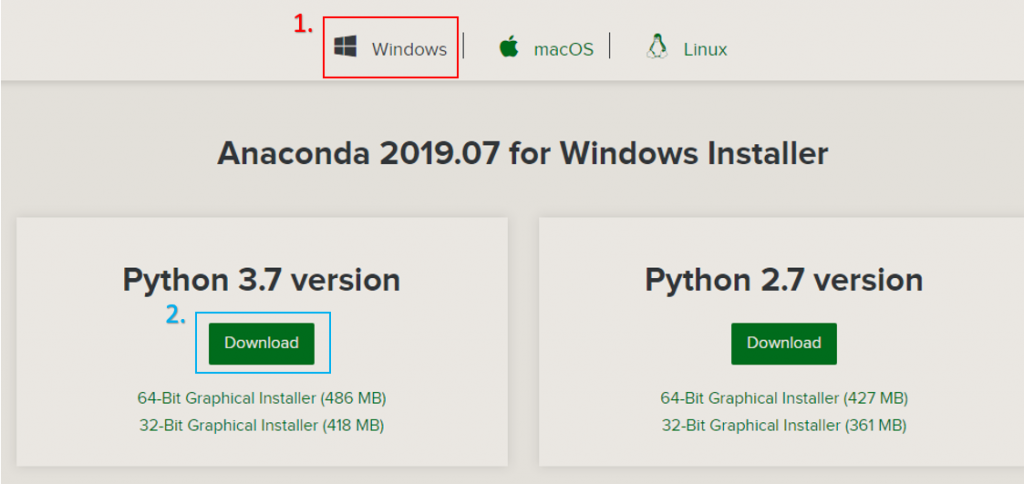
step2:
下載完後點擊下載檔
然後Next>I Agree>Next>Next
注意注意!這邊要兩個選項都勾選!!!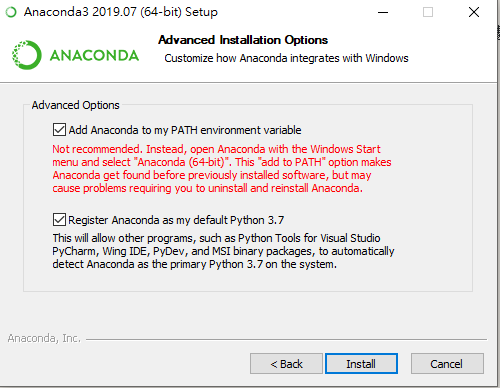
然後繼續把它點完,最後的兩個選項取消勾選,按下Finish
打開命令提示字元(在開始輸入cmd)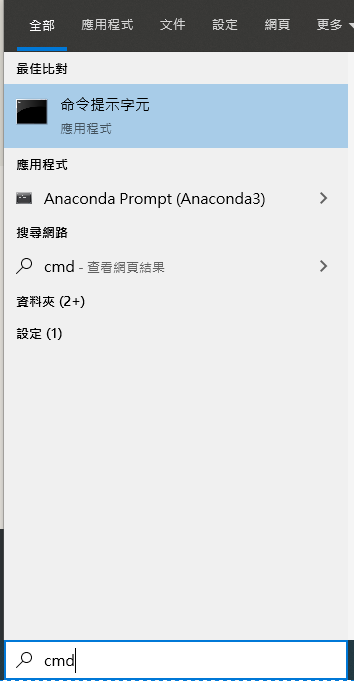
開啟後輸入下面指令後,如果出現版本號碼,代表安裝成功。
conda -V
如: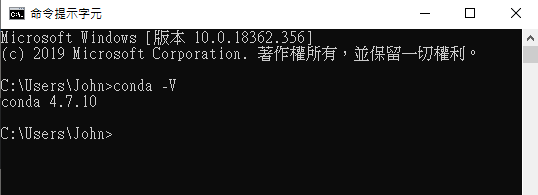
虛擬環境的用意是要將不同專案區隔開來的工具,使用虛擬環境開發,可以避免版本衝突。如甲專案和乙專案使用的函式庫版本不同,就有可能發生衝突,這個時候的解決方法就是使用虛擬環境。
在命令提示字元中輸入(John可以亂取自己要的名稱,3.6也可以改成想要的版本,此處推薦使用3.6)
conda create --name John python=3.6 anaconda
輸入完指令後,電腦會開始蒐集相關套件,然後問要不要執行,輸入y後開始安裝。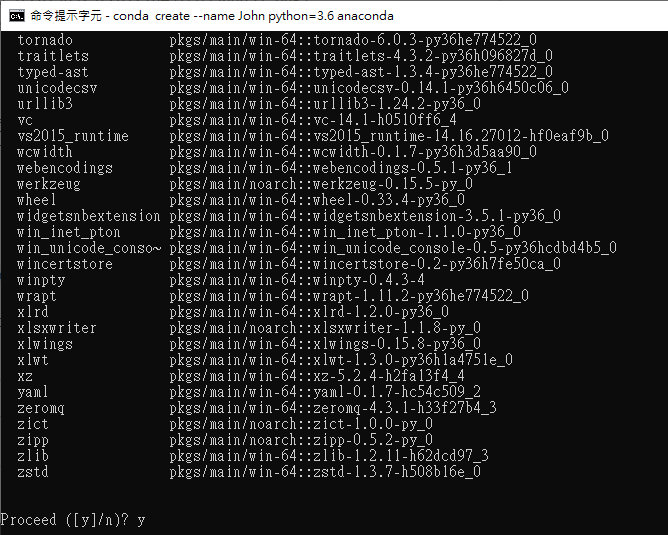
安裝完後,啟動虛擬環境要輸入以下指令(John要改成自己當初的命名)
activate John
出現下面這張圖就成功了!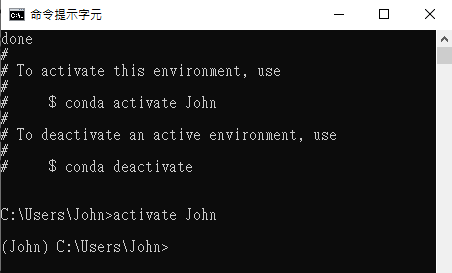
Tensorflow分成CPU和GPU兩種版本,因為我們要跑得實作案例,還不是很大,且GPU版本相對難安裝許多(電腦版本與GPU不同就有許多地方是安裝不一樣的程式),所以我們在這裡先裝CPU版本即可。
在啟動完虛擬環境後,輸入以下代碼
conda install tensorflow
同樣地,安裝到一半會問要不要執行,一樣輸入y執行下去

圖片出處
簡單介紹一下這個環境的特點,預設支援Julia、Python和R,且使用瀏覽器作為介面,最大的特點是交互式筆記本,也就是它的介面會是一格一格的,像筆記本一樣。
首先一樣,開啟命令提示字元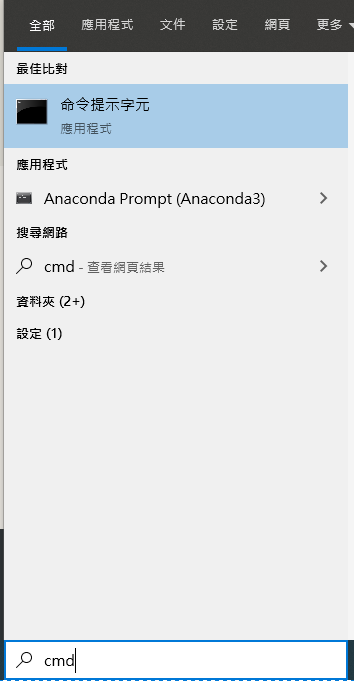
然後啟動虛擬機,輸入
activate John
然後輸入
jupyter notebook
執行後,系統會自動開啟瀏覽器,如下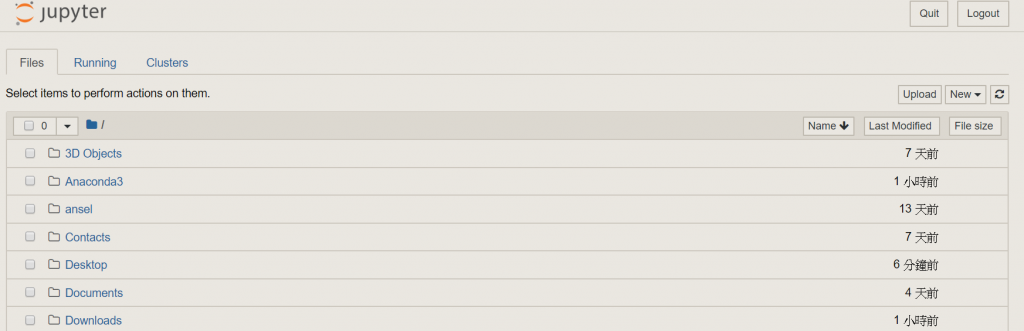
點擊右上角的NEW,然後選擇python3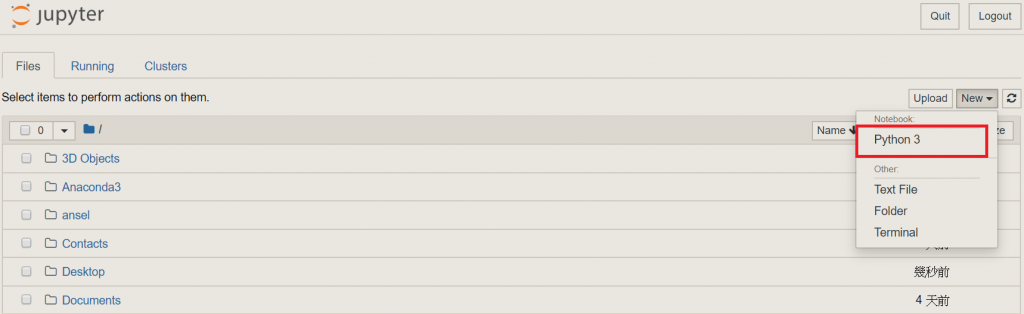
開啟後,在第一個框框輸入
import tensorflow as tf
print(tf.__version__)
會出現以下的樣子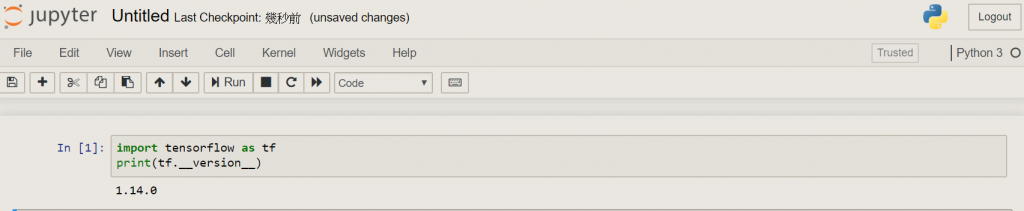
就成功拉!
今天講了有關pyhton以及虛擬機的安裝,明天會開始介紹,在實作機器學習時常用的套件!
請大家繼續收看囉!
